
Tabla de contenido:
- Autor John Day [email protected].
- Public 2024-01-30 08:42.
- Última modificación 2025-01-23 14:39.
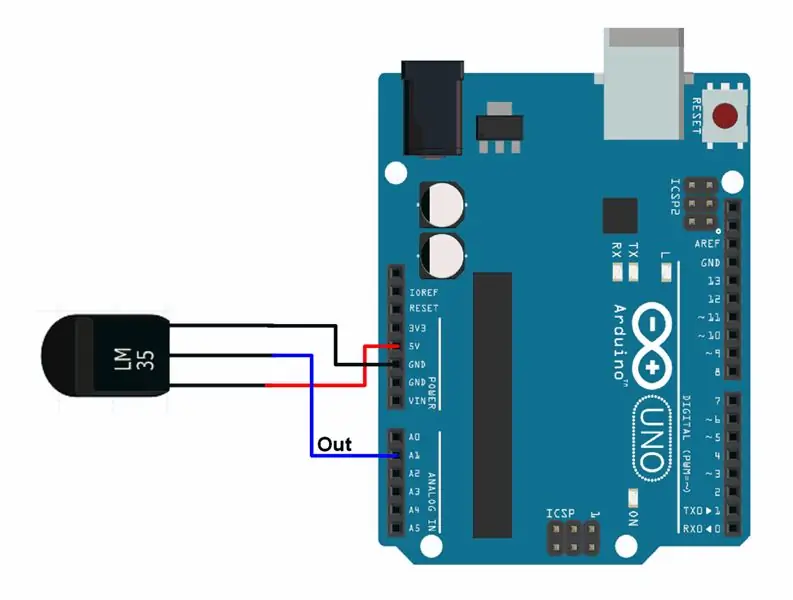
Hola chicos, en este instructables aprenderemos a usar LM35 con Arduino. Lm35 es un sensor de temperatura que puede leer valores de temperatura de -55 ° C a 150 ° C. Es un dispositivo de 3 terminales que proporciona voltaje analógico proporcional a la temperatura. Cuanto mayor es la temperatura, mayor es el voltaje de salida. El voltaje analógico de salida se puede convertir a formato digital usando ADC para que un microcontrolador (en nuestro caso Arduino) pueda procesarlo.
Paso 1: Cosas que necesita
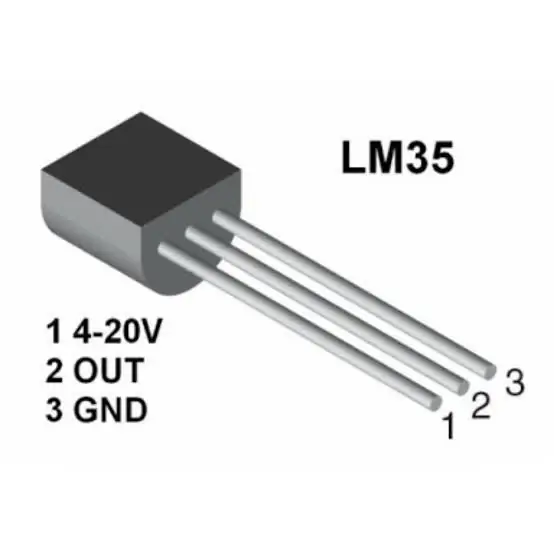


Para estos instructables, necesitará lo siguiente: 1x Arduino uno (o cualquier otro equivalente) 1x SENSOR DE TEMPERATURA LM35 Cables de puente
Paso 2: conexiones

Las conexiones son muy fáciles conecta todo De acuerdo con la imagen que se muestra y estarás bien. Estaremos midiendo la temperatura del entorno usando LM35 y mostrándola en el monitor serial de Arduino. Aquí, la salida LM35 se da al pin analógico A1 de Arduino UNO. Este voltaje analógico se convierte a su forma digital y se procesa para obtener la lectura de temperatura.
Paso 3: Código
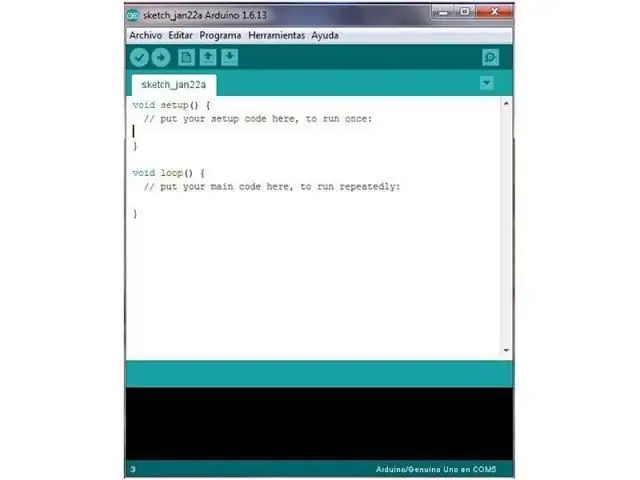
Copie el siguiente código y cárguelo en su placa arduino: const int lm35_pin = A1; / * LM35 O / P pin * / void setup () {Serial.begin (9600);} void loop () {int temp_adc_val; float temp_val; temp_adc_val = analogRead (lm35_pin); / * Temperatura de lectura * / temp_val = (temp_adc_val * 4.88); / * Convertir el valor de adc en voltaje equivalente * / temp_val = (temp_val / 10); / * LM35 da una salida de 10mv / ° C * / Serial.print ("Temperature ="); Serial.print (temp_val); Serial.print ("Grados Celsius / n"); retraso (1000);} Video
Paso 4: prueba del sensor de temperatura
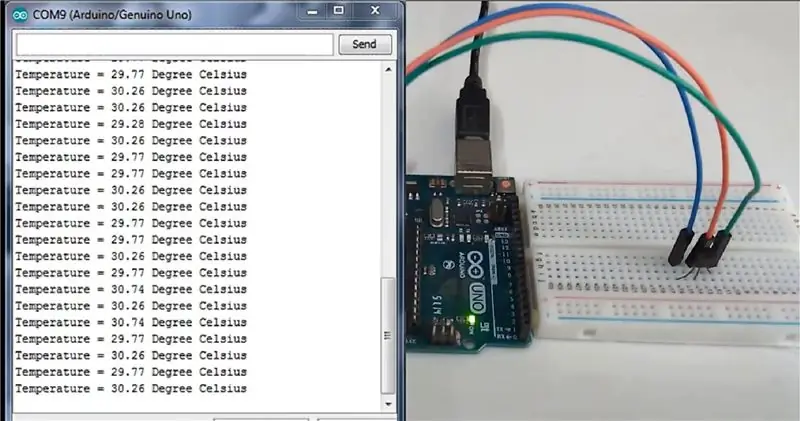
Después de conectar todo y cargar el código en la placa arduino, abrí el monitor en serie en mi PC y, como puede ver en la imagen, podemos obtener la salida de temperatura en nuestro monitor en serie.
Recomendado:
Lectura y representación gráfica de datos de sensores de luz y temperatura con Raspberry Pi: 5 pasos

Lectura y representación gráfica de datos de sensores de luz y temperatura con Raspberry Pi: en este Instructable aprenderá a leer un sensor de luz y temperatura con raspberry pi y un convertidor analógico a digital ADS1115 y graficarlo usando matplotlib. Comencemos con los materiales necesarios
Lectura de humedad con sensor Ethernet: 3 pasos

Lectura de humedad con sensor Ethernet: El propósito del proyecto era poder leer lecturas de humedad y temperatura a través de la red Ethernet, de modo que los resultados pudieran usarse para la automatización del hogar (Home Assistant, etc.). El sensor T9602 tenía el mejor factor de forma, con excelente actuación en ar
Lectura y escritura de datos en EEPROM externa usando Arduino: 5 pasos

Lectura y escritura de datos en EEPROM externa usando Arduino: EEPROM significa Memoria de solo lectura programable y borrable eléctricamente. EEPROM es muy importante y útil porque es una forma de memoria no volátil. Esto significa que incluso cuando la placa está apagada, el chip EEPROM aún conserva el programa que
Sensor de temperatura Arduino usando LM35: 3 pasos
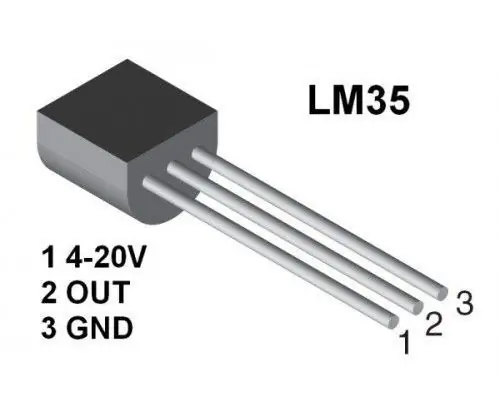
Sensor de temperatura Arduino con LM35: Introducción La serie LM35 son dispositivos de temperatura de circuito integrado de precisión con un voltaje de salida linealmente proporcional a la temperatura en grados centígrados. LM35 es un sensor de temperatura lineal de tres terminales de National semiconductors. Puede medir
Lectura de valores desde un dispositivo BLE usando CSR1010 y Dragonboard 410c: 6 pasos

Lectura de valores desde un dispositivo BLE usando CSR1010 y Dragonboard 410c: este tutorial muestra cómo leer valores desde el dispositivo BLE CSR1010 usando Dragonboard 410c con Linaro En este ejemplo, CSR1010 está emulando un sensor de frecuencia cardíaca
